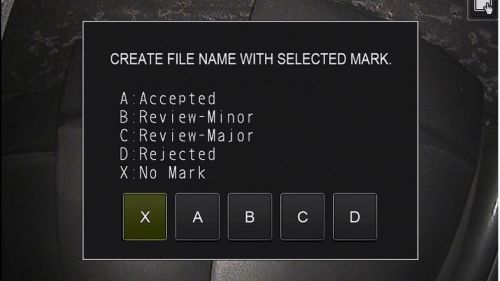前回のブログで、医薬品メーカーにとって、プロセス配管の新たに加工した溶接部を目視検査する重要性について触れました。 ASME BPE 2016などの地域規格は、バイオプロセスおよび製薬設備の構造と認証を規定しています。 これらの規格では、新しい溶接部の初期目視検査について、厳密なガイドラインを定めています。各溶接部の検査結果の記録が含まれます。 この評価には、硬性鏡やビデオスコープなどの工業用内視鏡検査(RVI)ツールを使用するのが一般的です。
医薬品工場は、医薬品の製造管理および品質管理の基準(GMP)に適合する、定期的なクリーニングと保守点検手順を定める必要もあります。 工場の保守点検の重要な部分としては、供用中のプロセス配管の溶接部、エルボー、継ぎ手の定期的な目視検査が挙げられます。 これらは残留物蓄積や製造ライン汚染の問題がよく発生する箇所です。 このアクセスしにくい部位を検査するツールとしても、硬性鏡またはビデオスコープが選ばれます。
供用中の溶接部の検査手順には、設備の衛生状態と完全性を監視するための入念な記録の保持が含まれます。 タンク、容器、混合機など他の製薬設備についても同様です。 すべての製造設備は、定期的に厳密な検査、検証、および文書化を行う必要があります。
BPE溶接部検査の記録プロセスの合理化
幸いなことに、医薬品工場に課せられる厳密な検査結果の文書化が楽になるソフトウェアツールがあります。 従来のやり方では、硬性鏡検査を始める前に、アイソメトリック図を参照して、設備設計やターゲット位置をもとに検査計画を立てます。
検査対象個所は多数あるので(数百、場合によっては数千か所の溶接部)、RVI画像アーカイブの管理と検査レポートの作成は複雑な作業になる可能性があります。
標準的な目視検査ワークフロー:面倒で時間がかかる
検査画像を標準的な硬性鏡で記録する場合、通常、画像に直接テキストを追加できます。 ASME BPE 2016のForm WEL-1 Weld and Examination/Inspection Logを使用する際、検査員は検査対象溶接部ごとに場所と溶接部番号を指定します。 画像に溶接部の場所と番号が付いていれば、溶接部検査ログ内の特定の溶接部に関連付けることができます。
医薬品工場では、溶接部検査画像を証拠データの一部として記録し、レポートを作成する必要があります。 後で画像を呼び出して確認する場合、無数の画像ファイルをスクロールし、必要な画像が見つかるまで1つ1つ開いていく作業に、多くの時間を無駄にすることでしょう。 レポートの作成も面倒な作業です。画像を手で都度コピーし、文書にペーストしなくてはならないからです。
以降では、IPLEXビデオスコープとInHelp™ Viewerソフトウェアを使用することにより、設備の検査時に画像やビデオのファイルを管理しやすくなり、レポート作成が効率的になる仕組みを見ていきましょう。
検査時の画像管理が容易になる簡単な仕掛け
IPLEX画像フォルダー管理機能を使用すると、検査を始める前に検査位置と溶接番号ごとに画像フォルダーを作成できます。 静止画像を取得すると、ファイルにはフォルダー名と5桁のシーケンス番号を含む名前が自動的に付きます。例えば、「location_weld#_00001.jpg」のようになります。
ビデオファイル名も、このロジックで命名されます。 ファイル名に位置と溶接番号が含まれているため、開かなくても検査対象を簡単に識別できます。 視認性の向上によって、ファイルの管理とレポート作成が格段にスムーズになります。
画像を記録するときに、IPLEXビデオスコープのファイルマーク機能を使用すると、溶接部に合格、不合格、レビューの診断結果を付与できます。 最大5つの重大度レベルを事前設定できます。例えば、以下のようになります。
- A:合格
- B:レビュー(軽微)
- C:レビュー(重大)
- D:不合格
- X:新規または通常
診断結果データはファイルに保存され、InHelp Viewerギャラリーに画像とともに表示されるので、検査後のレビューが楽になります。 InHelp Viewerは、IPLEXビデオスコープに付属のPC用ソフトウェアです。
新たに検査する溶接部に移る場合、ジョイスティックまたはタッチスクリーン上の矢印を使用して、次の場所/溶接部番号のフォルダーに簡単に切り替えることができます。
先進の自動レポート作成機能で効率アップ
InHelp Viewerでは、レポート作成がすばやく効率的にできます。レポートに組み込む画像をクリックして選択するだけなので、時間のかかるコピーペーストを行わずに済みます。 画像を確認するときに、診断結果の更新や、コメントの追加、編集も可能です。 関連する画像を選択し、診断データに問題なければ、保存されたテンプレートを選択するだけで完全なレポートを作成できます。
専門家からのヒントその1:IPLEXビデオスコープのファイルマーク機能を使用する場合は、画像ファイル名の末尾に診断属性(A、B、C、またはD)を追加することもできます。 こうすることで、溶接部の重大度が一目でわかります。 InHelp Viewerのギャラリーで画像を確認するときに、それぞれに付加された属性A、B、C、またはDに基づいてソートおよび表示できます。 これによって、検査の確認とレポート用の画像選択を円滑に行うことができます。
専門家からのヒントその2:レポート作成プロセスの効率をさらに上げます。 定期的に同じ製造設備を検査する場合は、画像とリンクされたビデオクリップを使用して自動的にレポートが生成されるように、InHelp Viewerソフトウェアを設定できます。 InHelp Viewerソフトウェアの自動レポート作成にご興味がございましたら、詳細について最寄りのオリンパスまでお問い合わせください。
ここに紹介した製造設備検査の文書化にまつわるヒントがお役に立てば幸いです。 InHelp Viewerは、ソフトウェアダウンロードウェブページ(IPLEXの下)から無料で入手できます。
関連コンテンツ
RVIを使用して医薬品工場のきれいなパイプ溶接部を維持する3つの方法
お問い合わせ